Cómo encender / apagar la protección de la manipulación en Windows 10
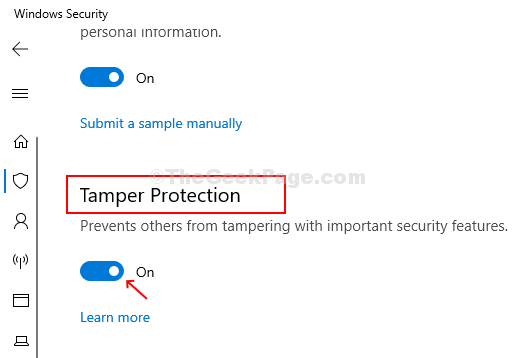
- 920
- 121
- Mario Gollum
Su PC de Windows 10 ya viene con protección antivirus incorporada llamada Windows Defender. Sin embargo, incluso ese antivirus puede estar bajo amenaza, si alguna aplicación dañina externa realiza cambios en él. Si, eso es muy posible. Por lo tanto, activar las características de protección de la manipulación en Windows 10 es extremadamente importante. Por lo tanto, al habilitar la función, agrega una capa adicional de protección al antivirus de defensa de Windows.
Nota: Recuerde que si también está utilizando un antivirus de terceros, la protección de manipulación que habilita para el defensor de Windows, no funcionará para esto. Para habilitar la protección de manipulación para el antivirus de terceros, tendrá que hacerlo por separado. Además, la protección de la manipulación puede interferir al intentar cambiar cualquier configuración de seguridad utilizando el símbolo del sistema, PowerShell y la línea de comandos.
Veamos cómo activar la protección de la manipulación para el defensor de Windows.
Método 1: Cómo habilitar la protección de manipulación en Windows 10 utilizando la aplicación Configuración
Paso 1: Clickea en el Windows icono en tu Escritorio, y escribir Seguridad de Windows en el cuadro de búsqueda. Haga clic en el resultado.
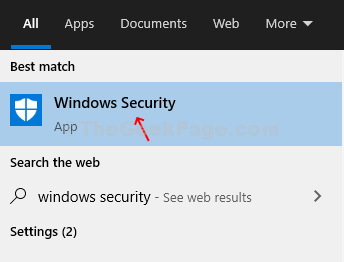
Paso 2: En el Seguridad de Windows Ventana, haga clic en Protección contra el virus y la amenaza opción.
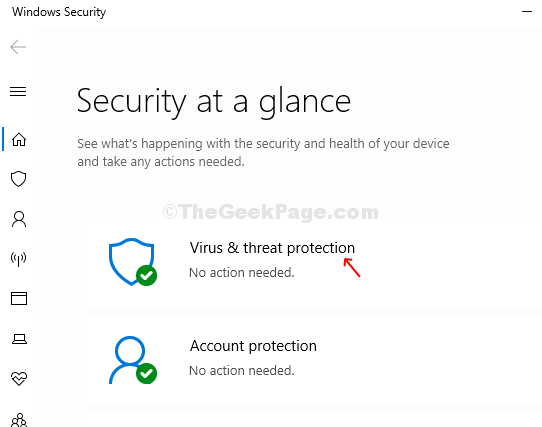
Paso 3: En la siguiente ventana, desplácese hacia abajo y busque Configuración de protección contra virus y amenazas. Haga clic en Administrar Configuración Enlace en azul ubicado debajo de él.
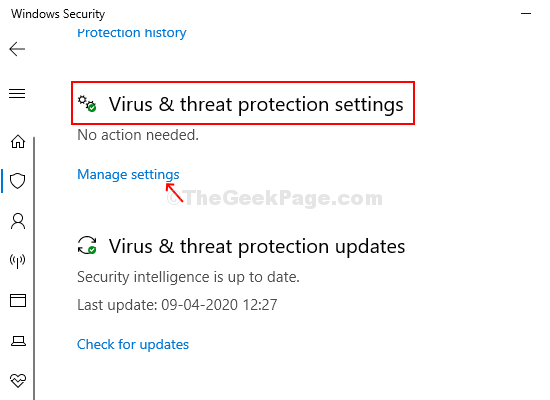
Etapa 4: En la siguiente ventana, debajo Configuración de protección contra virus y amenazas, Desplácese hacia abajo y encuentre Protección contra manipulación. Notará un botón deslizante debajo de él. Mueva el botón del control deslizante hacia la derecha para encender el Protección contra manipulación.
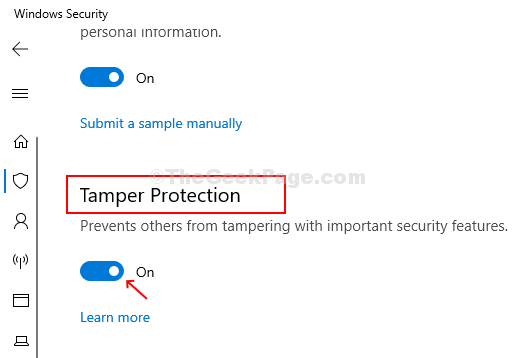
Y el Protección contra manipulación característica para tu Antivirus de defensa de Windows está habilitado ahora usando el Ajustes aplicación. Siga el mismo proceso para apagarlo si alguna vez desea.
Método 2: Cómo habilitar la protección de la manipulación en Windows 10 utilizando el editor de registro
Paso 1: presione el Clave de Windows + R juntos en su teclado para abrir el Correr caja. Tipo Regedit en el cuadro de búsqueda y presione Ingresar Para abrir el Editor de registro.
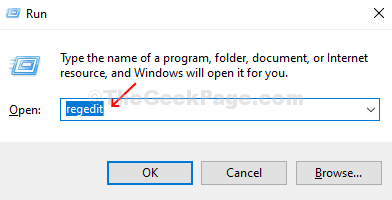
Paso 2: En el Editor de registro, Navegue a la siguiente ruta:
HKEY_LOCAL_MACHINE \ Software \ Microsoft \ Windows Defender \ Características
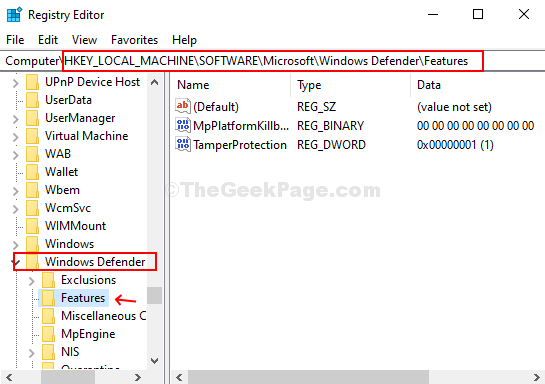
Nota: Si no te lleva a Defensor de Windows y Características directamente, pero solo hasta que se expandiera Microsoft Nombre de la clave, simplemente busque Defensor de Windows, expandirlo, luego encontrar Características y seleccionarlo.
Paso 3: Haga doble clic en el Protección contra manipulación [Valor dword (32 bits) en el lado derecho del panel.
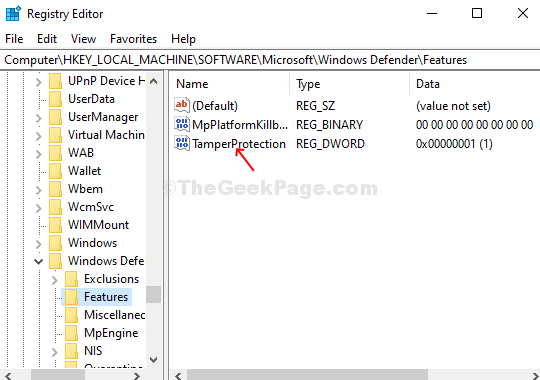
Etapa 4: Abrirá el Editar ventana. Cambiar el Datos de valor hacer 1 para habilitar el Protección contra manipulación característica. Prensa DE ACUERDO Para guardar los cambios y salir.
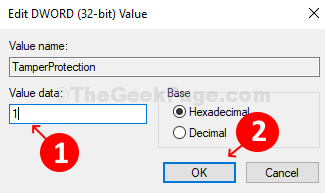
*Nota - Para deshabilitar la protección nuevamente si es necesario, cambie el Datos de valor de regreso 0 y presionar DE ACUERDO Para guardar los cambios y salir.
Solo recuerde que si tiene un antivirus de terceros, asegúrese de habilitar el Protección contra manipulación Porque por separado a través del Ajustes aplicación.
- « Corrige esta aplicación no puede abrir un error en Windows 10
- Arregle las notas adhesivas que no funcionan en Windows 10 »

